Miluji cestování tolik, že se často ocitnucesty, o kterých nemám ponětí. A jeden gadget, který se vždy osvědčí při mých cestách, ať už pěšky nebo v autě, je můj telefon Android. Kdykoli se ocitnu izolovaný, tato šikovná aplikace Mapy Google okamžitě přijde na pomoc. Ale nedávno, když jsem zjistil, že Google sleduje moji polohu - dobře, možná jsem trochu pozdě na párty - trochu se to plížilo. Pokud používáte také zařízení nebo službu Google (což je v současné době většina z nás), je pravděpodobné, že gigant vyhledávače může sledovat i vaše údaje o poloze, zejména pomocí mapy Google s názvem Historie polohy Google. Fret not ačkoli - Google vám umožní zakázat, pokud chcete. V tomto krátkém průvodci vysvětlím, co je historie polohy Google a jak ji chránit před zaznamenáváním informací o vaší poloze.
Historie polohy Google je webový řídicí panelkterá vám umožní zobrazit místa, která jste navštívili, a také trasy, které jste se rozhodli navštívit. Google shromažďuje tato data většinou prostřednictvím svých služeb Mapy Google a Chytrých karet Google, i když ve hře mohou být i další nabídky Google.
Každé místo je vykresleno na Mapách Google, necháme tovíte, kde jste byli každý den. Kliknutím na datum v integrovaném kalendáři získáte přístup k informacím o poloze, které patří pouze k tomuto konkrétnímu dni, což je označeno červenými čarami a nepatrnými tečkami pro skutečná místa na mapě.
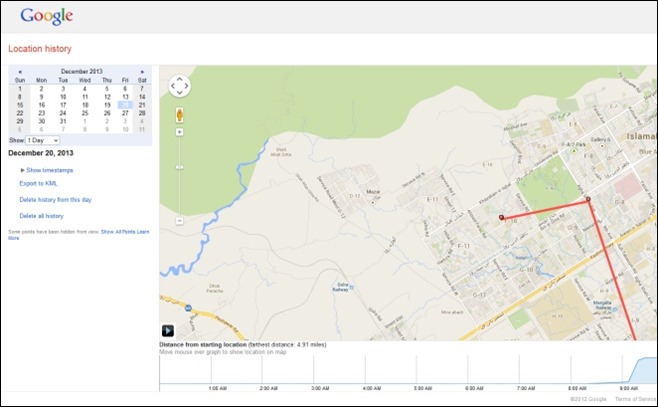
Chcete-li zjistit, zda máte také povolenou historii polohy,přejděte na stránku Historie polohy Map Google. Pokud vidíte ty červené čáry, které jsem právě zmínil výše, znamená to, že Google shromažďuje vaše data. Pokud chcete tuto funkci zakázat, klikněte na tlačítko malého ozubeného kola a poté na Nastavení historie.
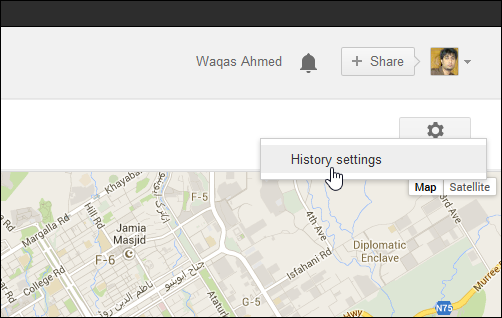
Zde si můžete vybrat, zda to chcete zakázat nebo povolitslužba. Tato stránka také vysvětluje typ dat, která shromažďuje. Pokud si přejete ponechat tuto možnost povolenou, můžete se také blíže podívat na připomenutí ochrany osobních údajů. Chcete-li tuto funkci odebrat, klikněte na přepínač „Zakázat“ a poté na „Uložit“.
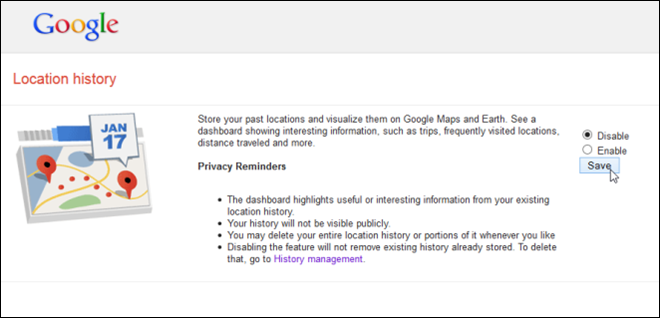
Tady je složitá část: deaktivace historie polohy neznamená, že Google odstraní vaši minulou historii. Pokud to chcete také odebrat, jednoduše se vraťte na hlavní stránku Historie polohy a podívejte se těsně pod widget kalendáře na levé straně. Tam uvidíte možnosti, jak vymazat celou historii nebo pouze informace o konkrétním datu. Ve výchozím nastavení zobrazuje aktuální měsíc a den, i když můžete pomocí malých tlačítek se šipkami přejít na předchozí měsíce. Můžete také exportovat data historie polohy do souboru KML.
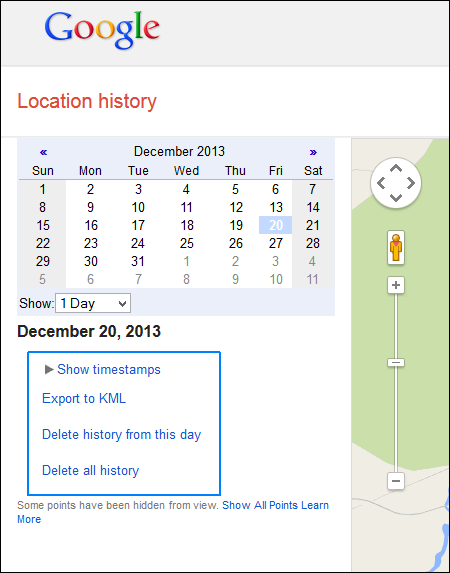
Zatímco Google umožňuje zaznamenat vaši polohu, můžebýt občas užitečný, pokud jste ten typ člověka, který si chce takové informace přísně ponechat v soukromí, je dobré vypnout historii polohy.












Komentáře